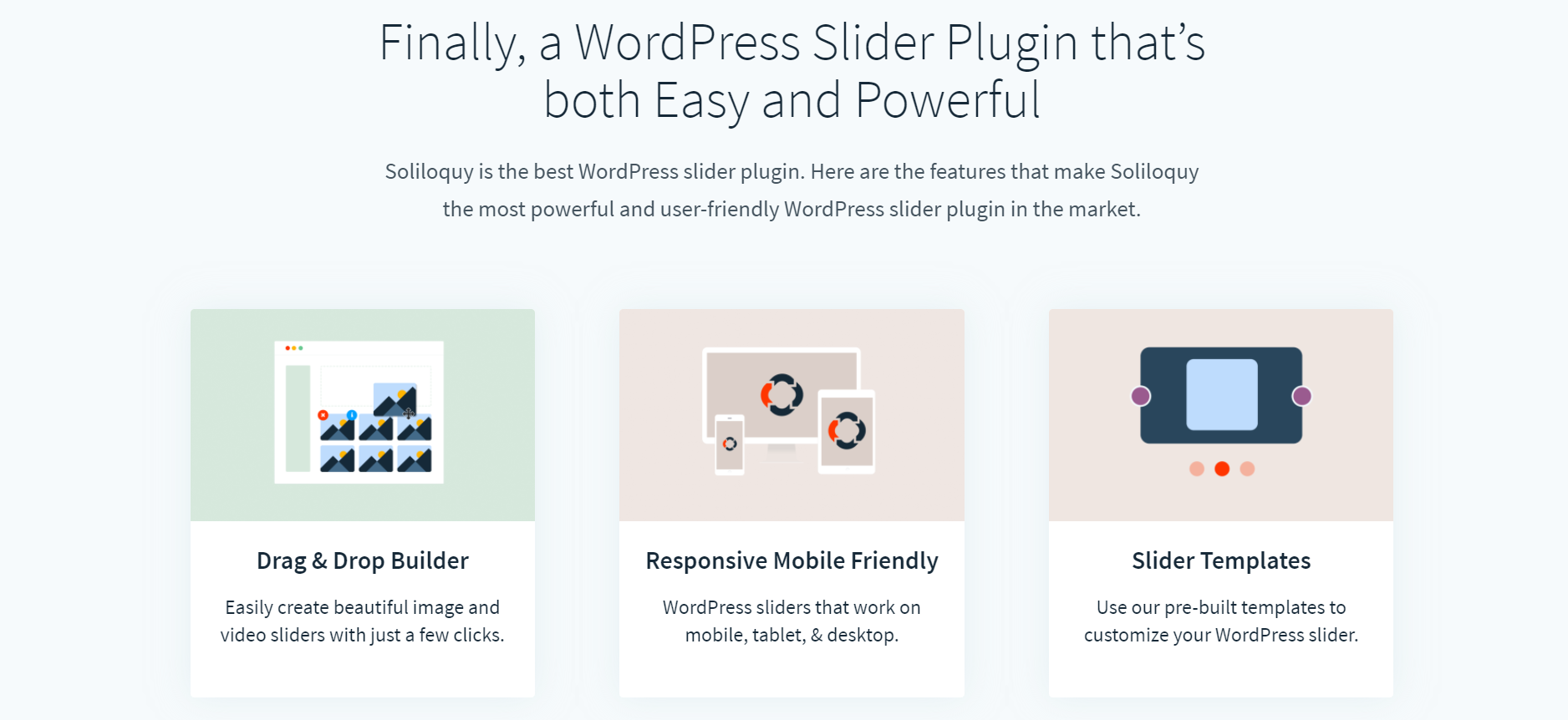WordPress에서 슬라이더 만들기: 슬라이더는 일반적으로 비즈니스 또는 포트폴리오 웹사이트의 첫 페이지에 사용됩니다. 수백 개의 WordPress 슬라이더 플러그인이 있으며 각 플러그인에는 고유한 기능이 있습니다. 그러나 대부분의 슬라이더 플러그인은 너무 복잡하다는 사용자의 의견을 들었습니다.
이 기사에서는 Soliloquy를 사용하여 WordPress 슬라이더를 사이트에 쉽게 추가하는 방법을 보여줍니다. 여기서 목표는 사용하기 쉽고, 모든 테마에서 작동하며, 모든 화면(스마트폰, 데스크톱 및 태블릿)에 맞는 반응형 최고의 WordPress 슬라이더 플러그인을 찾는 것입니다.
차례
Soliloquy를 WordPress 슬라이더로 사용하는 이유는 무엇입니까?
Soliloquy는 기능이 풍부한 강력한 반응형 WordPress 슬라이더 플러그인이며 관리가 매우 쉽습니다. Soliloquy가 다른 플러그인보다 마음에 드는 점은 다음과 같습니다.
- 독백은 준수한다 WordPress 코딩 표준 및 모범 사례.
- 슬라이더를 처리하기 위해 사용자 정의 포스트 유형을 사용하므로 어떤 방식으로든 슬라이더를 더 쉽게 가져오거나 내보낼 수 있습니다. 워드프레스 백업 솔루션입니다.
- 100% 번역이 준비되어 있어 국제적인 청중에게 좋습니다.
- SEO 친화적입니다. 각 슬라이드에 메타데이터, 제목, 대체 텍스트 및 캡션을 추가할 수 있습니다.
- Ajax 기반의 드래그-드롭 슬라이드 정렬 기능을 사용하면 매우 쉽게 사용할 수 있습니다.
- 스마트폰 및 태블릿과 같은 터치 지원 장치에 대한 터치 스와이프를 지원하는 반응형 WordPress 슬라이더입니다.
- 훌륭한 문서와 50개 이상의 후크 및 필터를 갖춘 개발자 친화적입니다. 필요한 경우 쉽게 화이트 라벨을 붙일 수 있습니다.
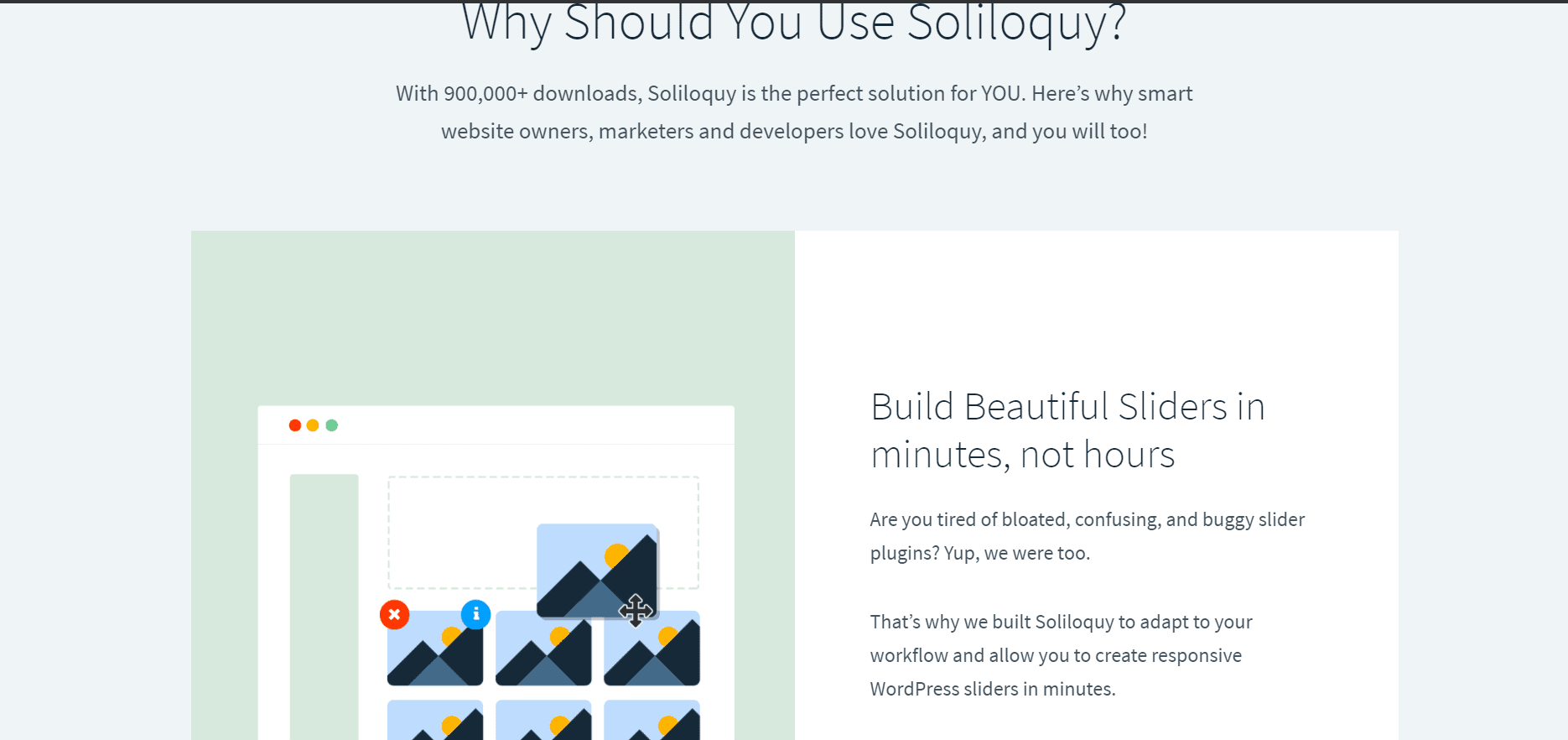
Soliloquy로 WordPress 슬라이더 만들기
가장 먼저 해야 할 일은 제품을 구입하는 것입니다. 혼잣말. Soliloquy가 있으면 이를 설치하고 활성화해야 합니다(참조: WordPress 플러그인 설치 방법).
활성화되면 플러그인이 WordPress 관리자에 새로운 Soliloquy 메뉴를 추가합니다. 이를 클릭하면 아직 슬라이더를 생성하지 않았기 때문에 비어 있는 슬라이더 목록 페이지로 이동합니다. 새 슬라이더를 추가하려면 독백 » 새로 추가를 클릭하세요.
슬라이더 제목을 추가하여 시작하고 싶습니다. 다음으로 슬라이드 업로드 버튼을 클릭하세요. 기본 WordPress 미디어 업로더와 유사한 팝업이 나타납니다.
슬라이드용 이미지를 업로드하고, 미디어 라이브러리에서 이미지를 선택하고, YouTube 또는 Vimeo 비디오의 URL을 추가하여 비디오 슬라이드를 추가하거나, HTML 슬라이드를 만들 수 있습니다.
비디오를 슬라이드로 추가하려면 비디오를 YouTube 또는 메오 (독서 WordPress에 동영상을 절대 업로드하면 안되는 이유). 비디오 URL이 있으면 붙여넣기만 하면 나머지는 Soliloquy가 처리해 드립니다.
HTML 슬라이드의 경우 HTML 코드를 붙여넣어야 합니다. 이 HTML은 원하는 무엇이든 될 수 있습니다. 한 가지 예는 이메일 수신 동의 양식 귀하의 뉴스레터 또는 클릭 유도 문안 버튼.
이 기사에서는 WordPress에서 이미지 슬라이더를 만드는 방법을 보여줍니다. 컴퓨터에서 슬라이드 이미지를 업로드하려면 파일 선택을 클릭하세요.
이미지 슬라이드를 선택하면 미디어 라이브러리에 업로드됩니다. 슬라이드 삽입 버튼을 클릭하면 해당 슬라이드를 슬라이더에 추가할 수 있습니다.
슬라이드를 삽입한 후 새 슬라이더 추가 페이지에서 다른 옵션을 구성할 수 있습니다. 기본 슬라이더 크기를 조정할 수 있지만 반응성 기능을 통해 작은 화면에 맞게 자동으로 조정할 수 있습니다.
기본 크기는 슬라이더가 다른 장치에서 자체적으로 조정될 때 상대적인 지점입니다.
다른 옵션 중에서 슬라이더 속도, 슬라이드 애니메이션 효과, 전환 효과 등을 선택할 수 있습니다. 설정에 만족하면 게시 버튼을 클릭하여 슬라이더를 저장하고 공개적으로 사용할 수 있도록 합니다.
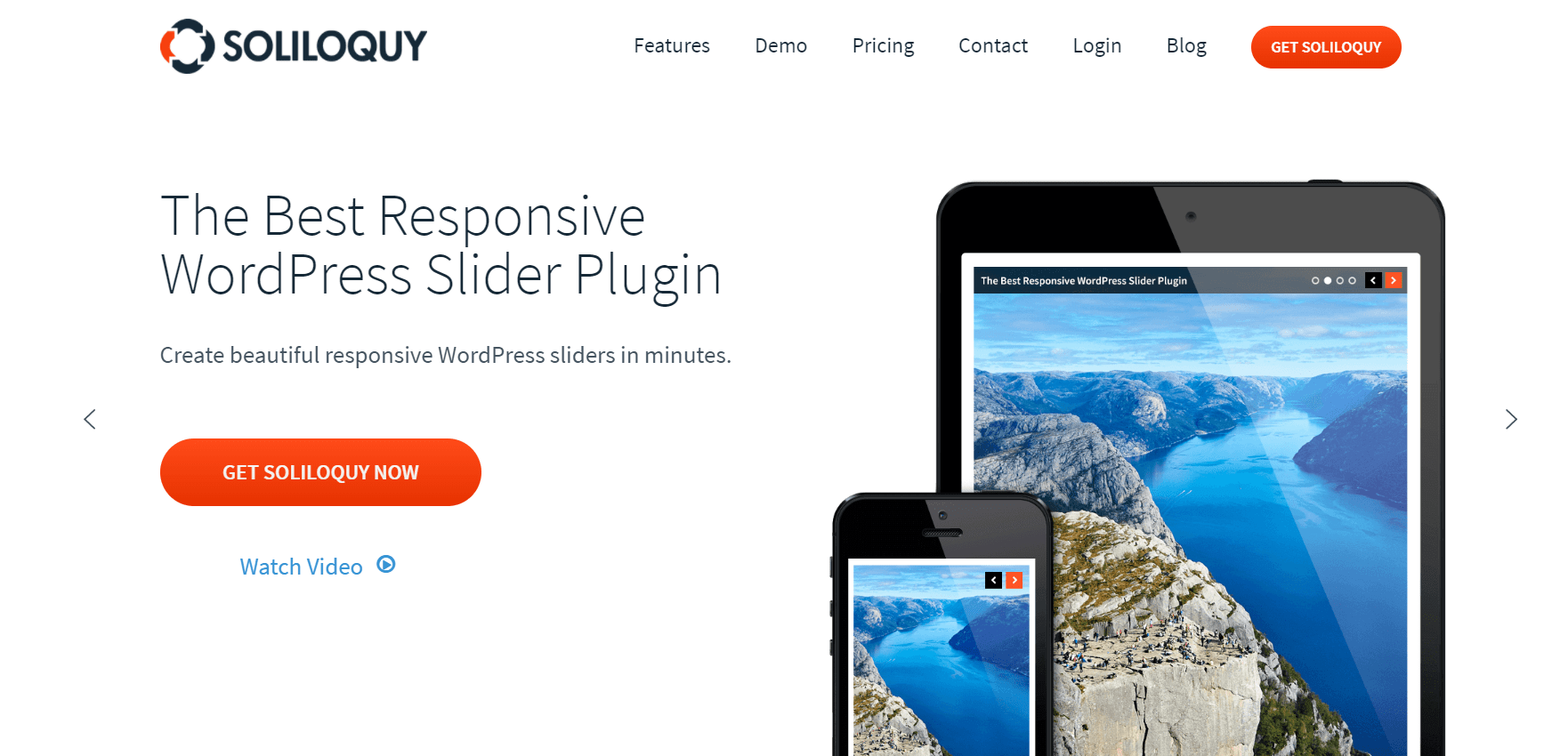
게시물/페이지에 WordPress 슬라이더 추가하기
이제 슬라이더를 만들었으므로 다음 단계는 해당 슬라이더를 게시물이나 페이지에 삽입하는 것입니다. 게시물 편집기를 열고 슬라이더를 추가할 위치를 선택한 다음 미디어 업로더 옆에 있는 슬라이더 추가 버튼을 클릭하세요.
생성한 각 슬라이더에 대한 상자가 표시됩니다. 삽입하려는 슬라이더를 선택한 다음 슬라이더 삽입 버튼을 클릭합니다.
그러면 게시물에 슬라이더 단축 코드가 추가됩니다. 이제 게시물을 저장하거나 미리 보고 슬라이더가 작동하는 모습을 볼 수 있습니다.
Soliloquy를 사용하여 WordPress 슬라이더 편집 및 업데이트
Soliloquy로 WordPress 슬라이더를 만들 때 가장 좋은 점은 슬라이더를 삽입한 게시물이나 페이지를 편집하지 않고도 언제든지 슬라이더를 편집할 수 있다는 것입니다. 관리자 사이드바에서 독백 아이콘을 클릭한 다음 업데이트하려는 슬라이더 아래의 편집 링크를 클릭하기만 하면 됩니다.
이제 위에서 만든 슬라이더를 편집해 보겠습니다. Soliloquy로 만든 슬라이더는 SEO 친화적이라고 말씀드린 것을 기억하세요. 개별 슬라이드에 메타 설명, 제목, URL 및 캡션을 추가할 수 있습니다. 슬라이더의 개별 슬라이드 옆에 있는 편집 버튼을 클릭합니다.
그러면 이미지 제목, 대체 텍스트를 입력하고 슬라이드를 URL에 연결하고 캡션을 입력할 수 있는 팝업이 열립니다. 뉴스레터 수신 동의 양식을 추가하려는 경우 캡션에 HTML을 사용할 수도 있습니다. 슬라이드에 대한 메타 정보를 입력한 후 슬라이드 저장 버튼을 클릭하세요.
변경 사항은 사이트에 삽입된 슬라이더에 자동으로 반영됩니다.
관련 게시물- 랜딩 페이지 및 웹 캠페인 만들기 쇼트 스택
독백 고객 리뷰
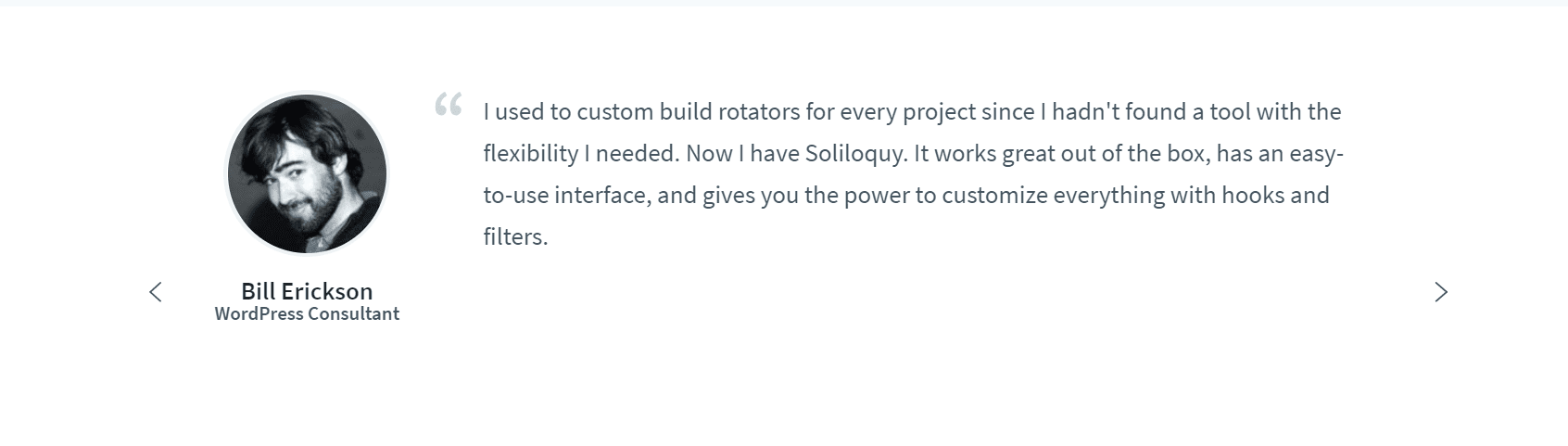
빠른 링크:
자주하는 질문
WordPress에서 독백을 어떻게 사용하나요?
모양 » 위젯으로 이동하여 독백 위젯을 사이드바에 끌어다 놓습니다. 자신이 만든 슬라이드 목록이 표시됩니다. 삽입하려는 위젯을 선택하고 위젯을 저장하세요. Soliloquy로 만든 슬라이더는 반응형이므로 사이드바 너비에 맞게 자동으로 조정됩니다.
스마트 슬라이더란?
Smart Slider 3는 이전에는 불가능했던 슬라이더를 생성하는 가장 강력하고 직관적인 WordPress 플러그인입니다. 완벽하게 반응하는 SEO는 모든 WordPress 테마에 최적화되어 작동합니다. 아름다운 슬라이더를 만들고 코드 없이 스토리를 전달하세요.
슬라이더 WordPress 란 무엇입니까?
슬라이더라는 용어는 시각적 콘텐츠를 표시하기 위해 WordPress 페이지에 추가되는 디자인 요소에 사용됩니다. 클래식 이미지 슬라이드쇼부터 최신 전체 화면 슬라이더까지 슬라이더는 다양한 모양과 크기로 제공됩니다. 올바른 WordPress 슬라이더 플러그인을 사용하면 나만의 슬라이더를 쉽게 만들 수 있습니다.
슬라이더가 웹사이트에 적합합니까?
웹 디자이너는 모든 종류의 사이트에 슬라이더를 통합할 수 있지만 관련 콘텐츠를 표시하거나 전문적인 포트폴리오를 선보이려는 기업에 가장 유용합니다. 디자이너가 여러 옵션을 빠르게 표시하고 사용자가 옵션을 빠르게 정렬할 수 있도록 돕고자 할 때 슬라이더를 사용하면 선택 항목의 범위를 좁힐 수 있습니다.
Elementor에는 슬라이더가 있나요?
예를 들어 자체 슬라이더 위젯이 있는 Elementor Pro 버전을 사용할 수 있습니다. 실제로 이 앱을 사용하면 보기 좋고 반응성이 뛰어나지만 사이트에 대한 기본적인 슬라이더를 만들 수 있습니다. Elementor 슬라이더에 추가할 수 있는 레이어는 제목, 텍스트, 버튼의 세 가지뿐입니다.
캐러셀을 사용하면 안 되는 이유는 무엇인가요?
독자가 전체 슬라이더를 클릭하지 않고 캐러셀 콘텐츠를 훑어보기 때문에 콘텐츠를 읽지 않은 상태로 유지됩니다. 여러 항목을 동시에 제공하여 사람들을 혼란스럽게 합니다. 광고 배너로 오해되어 쉽게 무시됩니다. 사이트 속도를 늦추고 사이트 방문자의 SEO 및 전환율에 부정적인 영향을 미칩니다.
결론
Soliloquy는 우리가 시장에서 본 최고의 WordPress 슬라이더 플러그인 중 하나입니다. 우리를 믿으세요. 우리는 그 중 많은 것을 테스트했습니다. 광범위하게 사용 후 혼잣말, 우리는 그 속도와 힘에 깊은 인상을 받았습니다.
대부분의 슬라이더 플러그인은 코드가 너무 많고 문서화도 잘 되어 있지 않습니다. 독백은 가볍고 빠릅니다. 사용자와 개발자 모두를 위해 만들어졌습니다.
그들은 초보자가 슬라이더를 사용하기 매우 쉽게 만드는 동시에 모든 WordPress 표준을 준수하는 훌륭한 작업을 수행했습니다. 코드 문서를 사용하면 다른 개발자가 필요에 따라 기능을 쉽게 사용자 정의하고 확장할 수 있습니다.
이제 Soliloquy가 WordPress 슬라이더 플러그인의 1위 선택으로 올라섰다고 쉽게 말할 수 있습니다.
이 기사가 WordPress 사이트에 슬라이더를 추가하는 데 도움이 되기를 바랍니다. 피드백이나 질문이 있으시면 아래에 댓글을 남겨주세요.